コマンドプロンプトでC#を実行する with csc
- 2018年6月21日
- Windows
私は兎に角コードが書くことが大好きです。
また開発のスピードを上げるためには、簡単なコードを書いて検証していくことが欠かせません。
今回は、普段Visual StudioでC#を書いている皆様に、テキストエディター&コマンドプロンプトで
C#ソースファイルをコンパイルする方法をご紹介させていただきます。
ビルドツール
C#ソースコードをコマンドプロンプトでコンパイルできるツールは以下の2つがあります。
* csc
* dotnet
cscは、C#のコンパイラです。
dotnetは複数のC#ファイルからアプリケーションを簡単に作ることが出来るツールです。
どちらもコマンドプロンプトからC#ソースコードをコンパイルし、実行ファイル(exe)を生成することが出来ますが、
dotnetはパッケージを作成して行う必要があるなど、ちょっとした検証コードを確認するためには少し大げさです。
検証コードはいかに素早く確認できるかが鍵なので、直接cscを使って実行ファイルを生成して確認します。
cscを使って検証コードのビルド方法
cscを使う方法は3つあります。
1. Windowsにインストールされているcsc
2. Visual Studioに梱包されているcsc
3. github上に上がっている最新のcsc
1は、以下に格納されています
C:\Windows\Microsoft.NET\Framework\v4.0.30319
上記は、Framework配下にv4.0.30319以外にもいくつかのバージョンが用意されています。
ただしこちら最新のバージョンのC#ではなく、C#5までしか対応していません。
2は無償版のVisual Studioをインストールしている場合は、以下に格納されています。
C:\Program Files (x86)\Microsoft Visual Studio\2017\Community\MSBuild\15.0\Bin\Roslyn
3はこちらで配布されています。
https://github.com/dotnet/roslyn
コマンドプロンプト上で、どこでも上記のツールを簡単に呼び出すためには、環境変数に使用したいcscのパスを追加します。
環境変数 → Pathを選択 → 編集ボタンで以下を表示
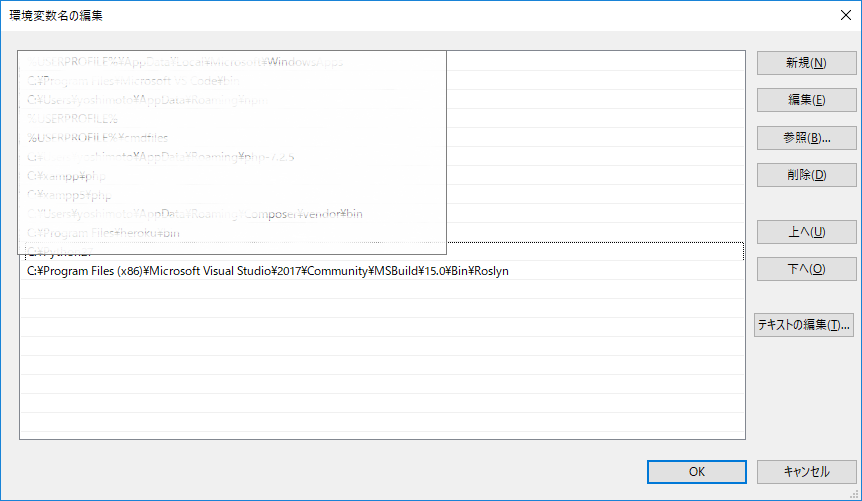
上記に使いたいcscが格納されているフォルダパスを追加します。
私は、Visual Studioに梱包されているcscが使えるようにしています。
これによってコマンドプロンプト上でcscコマンドが使えるようになります。
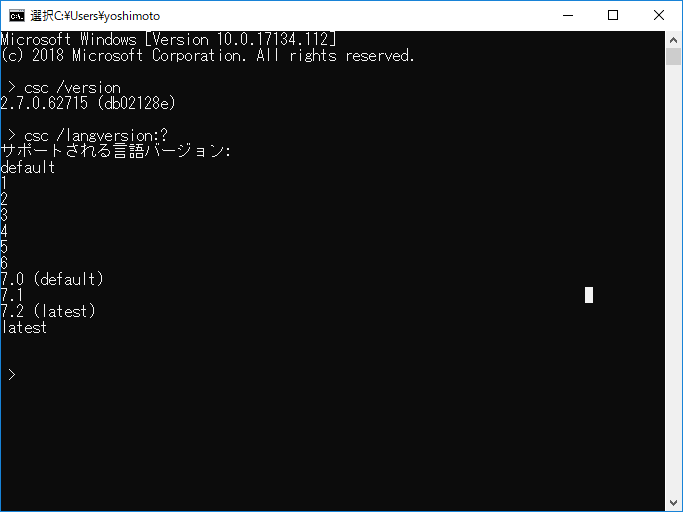
これでどこでもC#ソースファイルを以下のようにビルド出来るようになります。
|
$ csc helloworld.csc # 実行ファイルの生成 |
ただし検証ファイルは以下のように、必ずmainメソッドを持つクラスを用意する必要があります。
|
// helloworld.cs class Test { public static void Main() { Console.Log(“Hello World”); } } |
簡単なコードの検証など即座に動作確認出来るメリットがあります。
また /langversion:(使いたいバージョン) をオプションで加えることによって、
C#のバージョンを切り替えることも出来ます。
ぜひお試し下さい。
木曜担当
yoshimoto
yoshimoto at 2018年06月21日 10:00:07